手机已经成为人们生活中不可或缺的一部分,随着移动网络的普及,人们对手机上网的需求也越来越大,有时候我们会发现手机上网速度不尽如人意,这时候就需要用手机检测网速来查看具体情况。下面将介绍手机网速测试的步骤,让您能够快速准确地了解自己的手机上网速度。
手机网速测试步骤
方法如下:
1.每个手机都有测量网速的功能,打开手机后找到【安全中心】并点击。
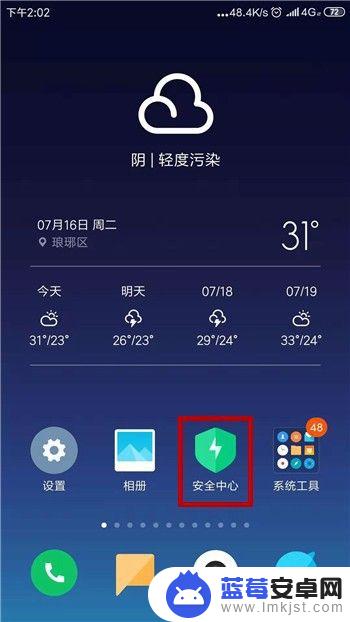
2.打开了手机的安全中心界面后在常用工具下方找到并点击打开【网络诊断】。
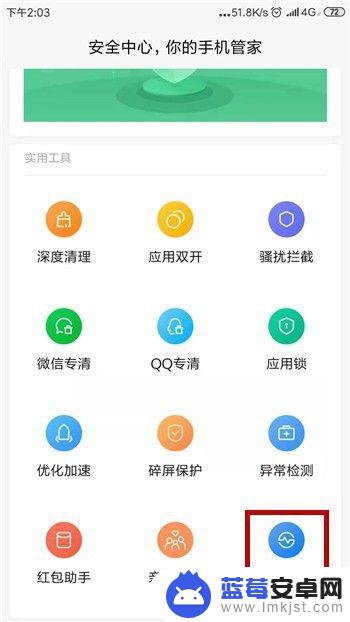
3.然后在网络诊断的界面显示的是当前实时的网速,想要测量点击右上角【...】。
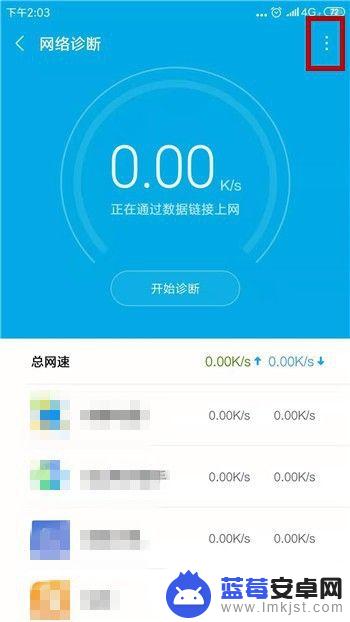
4.点击后会出现两个选项,这里我们点击其中的【一键WLAN测速】选项。
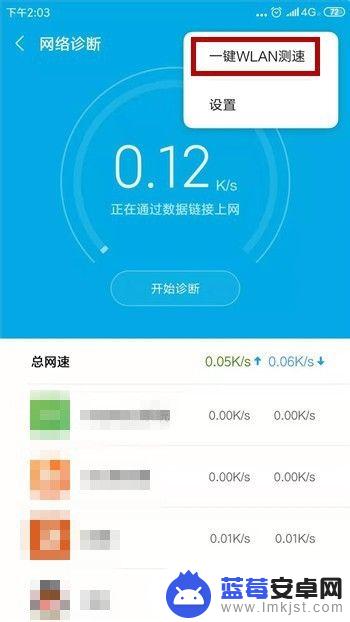
5.接下来就可以开始诊断网速,点击诊断界面中的【开始测速】选项。
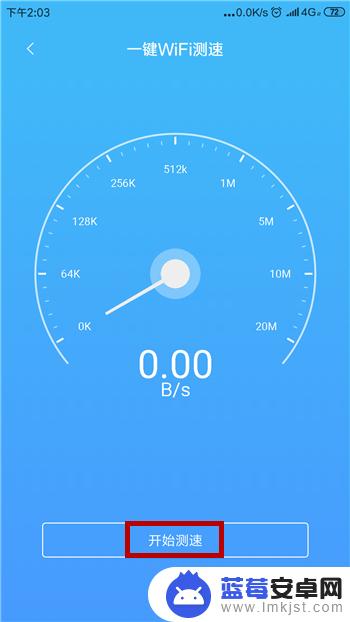
6.如果我们是移动网络则会提示将消耗大量流量,点击【仍要测速】。
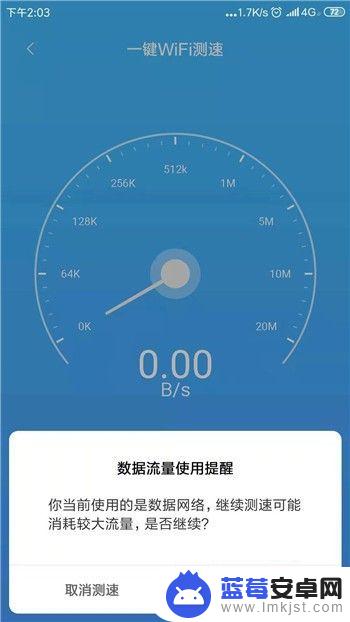
7.然后就会开始测速,测量后会显示手机网络测量的结果。包括平均速度以及最大速度。
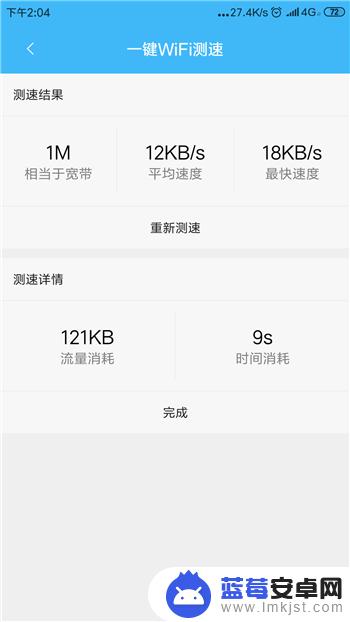
以上就是用手机检测网速怎么测的全部内容,有出现这种现象的小伙伴不妨根据小编的方法来解决吧,希望能够对大家有所帮助。












